
كيفية تعطيل وتمكين الإخطارات على شاشة قفل أندرويد؟
في Android 5، ظهرت ميزة الإعلام على شاشة القفل. دعنا نتحدث كيفية تعطيلها.
التنقل
عند الحديث عن ذلك الروبوت 5.0.نعم، وبشكل عام حول أي نظام تشغيل من Google، المستخدمين، أولا وقبل كل شيء، انظر إلى التصميم، وليس على الوظيفة. في هذه المواد نريد أن نقول عن الابتكارات المثيرة للاهتمام الروبوت 5.0.المتعلقة بالإخطارات.
في هذا الإصدار من نظام الإعلام، تم إعادة تدوير الإخطار بالكامل، أصبحوا أكثر ملاءمة للغاية ويمكنهم تخصيصهم الآن. لدى المستخدمين الفرصة للإشارة إلى التطبيقات التي يمكن أن تزعجها عندما وكيف. يتم ذلك بعدة طرق.
تنبيهات على شاشة القفل
كل مستخدم الروبوت 5 مصاصةamechal التي الآن يمكن رؤية أي إشعار على شاشة القفل. إنه مناسب حقا، لأنه لا يمكنك إزالة القفل من الأداة لمعرفة محتوى الإخطار. علاوة على ذلك، هناك عدد قليل من الإجراءات:
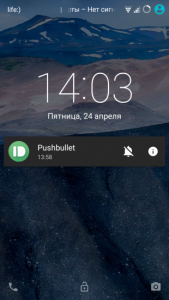
- اسحب الإخطار لأسفل لنشره ومشاهدة المزيد من المعلومات.
- انقر نقرا مزدوجا فوق الإخطار لبدء التطبيق المناسب
- مبادلة إلى جانب الاختباء من الشاشة
انقر لفتح معلمات إضافية. أنها تتيح لك فتح إعدادات للإشعارات من هذا التطبيق إذا قمت بالنقر فوق علامة "أنا".
كيفية تغيير وضع التنبيه في قائمة الصوت؟
لقد اعتادنا بالفعل على ذلك عند الضغط على مفاتيح ضبط الصوت، فإن القائمة تنطبب على ضبط مستوى الصوت. لكن ب. الروبوت 5.0. تمت إضافة خيارات أخرى تتيح لك تغيير أوضاع الإعلام:
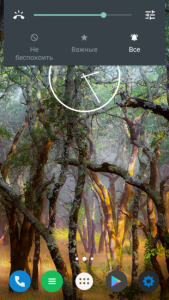
قفل الشاشة أندرويد
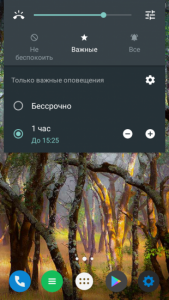
نظام تنبيه Android 5.0
- لا تزعج - الإخطارات تأتي بدون صوت.
- هام - تنبيه الصوت سيكون فقط عندما تتلقى رسائل مهمة. تم تكوين قائمة التطبيقات بشكل مستقل.
- جميع - تنبيهات مقبولة كالمعتاد.
بالمناسبة، عند تنشيط الوضع الثاني، لا يزال لوحة عرض لإعدادات إضافية، حيث يتم تعيين وقته. علاوة على ذلك، يوجد في إعدادات النظام قسم للحصول على إعدادات أكثر تفصيلا. "مهم" إشعارات. هنا لا يمكنك فقط تكوين قائمة التطبيقات فقط، ولكن أيضا وقت العمل التلقائي. إنه مناسب جدا إذا كنت لا تريد أن تشعر بالانزعاج في الليل أو في العمل.
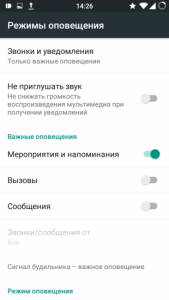
إعداد أوضاع التشغيل
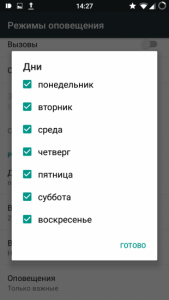
تحديد وقت عمل الإخطارات الهامة
تنبيهات إعداد النظام
لتكوين الإخطارات بالتفصيل، يمكنك استخدام قسم كامل. يسمح بتعطيل الإخطارات على شاشة القفل، والسماح ببعض التطبيقات لإرسال تنبيهات وإدارة البرامج مع حظر وأكثر من ذلك بكثير.
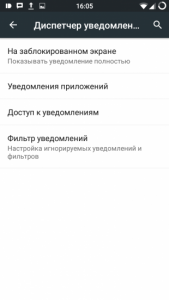
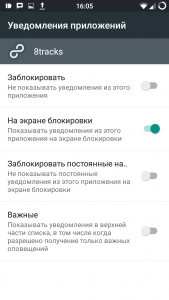
تمكين الإشعارات
من المهم أن تقوم هنا بتكوين الإخطارات من كل تطبيق بشكل منفصل. لذلك، يمكنك حظر أي تنبيه. أو السماح لهم بالمظهر على الشاشة المعتادة، وإزالة تذكير دائم بأن الرسالة لا تقرأ، أو جعلها مهمة، أي أنها ستظهر حتى في الوضع الصامت.
كيف رأيت المصاصة الروبوت. ليس لديها تصميم جميل فقط، ولكن أيضا الكثير من الوظائف الجديدة، وهو أمر مفيد للحياة اليومية.
كيفية تمكين / تعطيل الإخطارات على شاشة القفل؟
- انتقل إلى الإعدادات
- الذهاب إلى القسم "الأصوات والإشعارات"
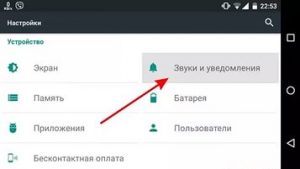
"الأصوات والإشعارات" الروبوت
- تجد "إعلامات التطبيق"
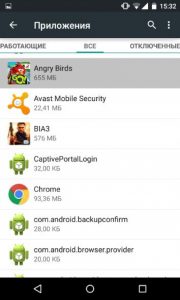
"إعلامات التطبيق" الروبوت
- ستجد قائمة بالتطبيقات التي تم تكوين التكوين لها.
- حدد المرغوب فيه وانقر فوقه.
- تنشيط أو افصل شريط التمرير المقابل "محظور"
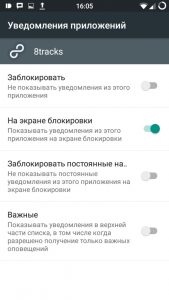
تعطيل الإخطارات على شاشة قفل Android
بمجرد أن تفعل ذلك، يمكنك التحقق مما إذا كان كل شيء يعمل.

وإذا لم يكن هناك منزلق